随着手机功能的不断升级,如今手机不仅可以用来通讯、拍照、玩游戏,还可以处理文档文件,随之而来的问题是,手机上的文档文件往往占用较大的存储空间,给手机带来负担。为了解决这一问题,压缩文件成为了一种常用的方式。手机上的文档如何快速压缩呢?让我们一起来探讨一下。
手机如何快速压缩文件
具体方法:
1.从手机桌面,打开【文件管理】。
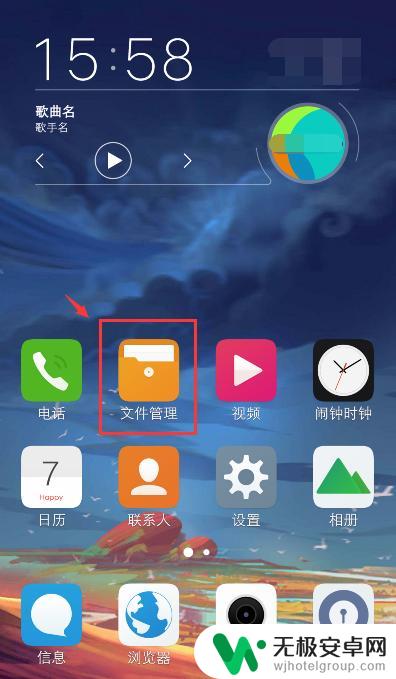
2.进入手机存储页面,找到要压缩的文件,长按文件。
注意:是长按文件,不是点击打开它。
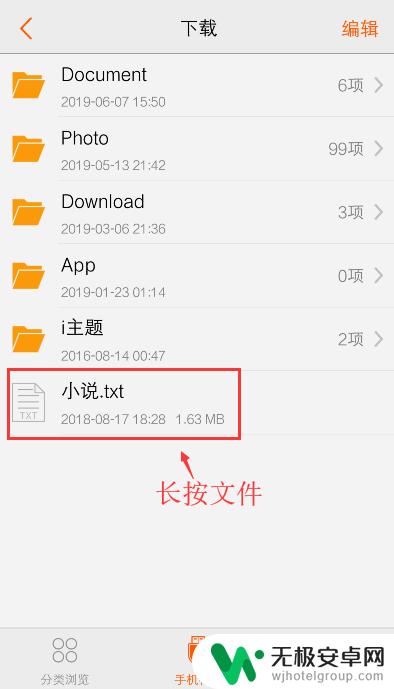
3.出现下拉选项,点击【更多】如图所示。
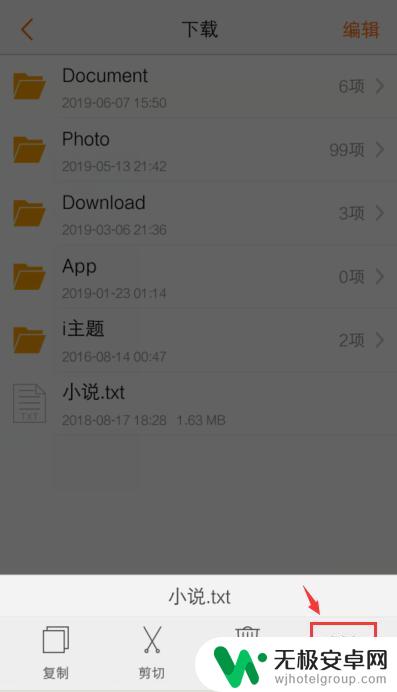
4.出现下拉窗口,点击【压缩】如图所示。
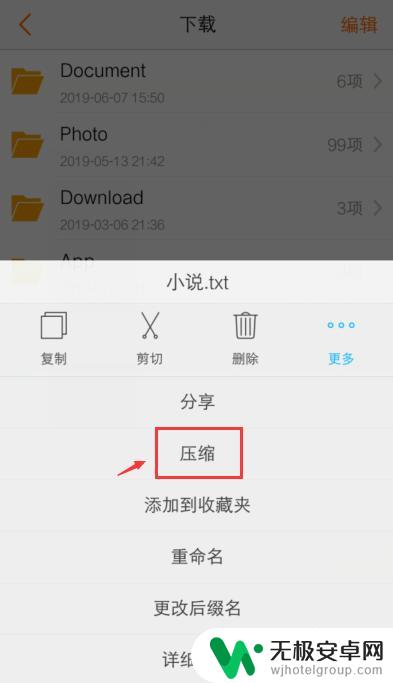
5.出现窗口,输入压缩的文件名称,再点击【确定】。
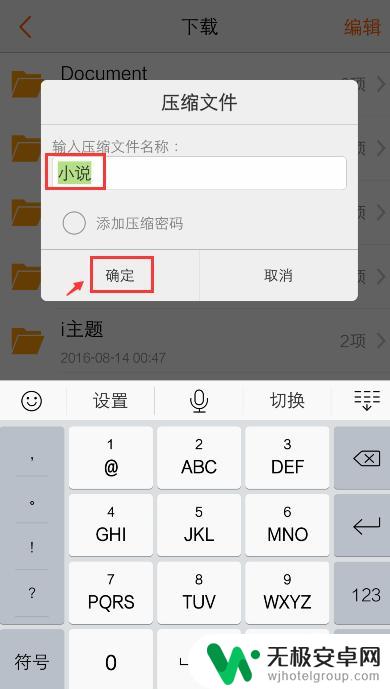
6.完成后,出现“压缩成功”提示框。同时在该页面就可以看到已经压缩的文件。
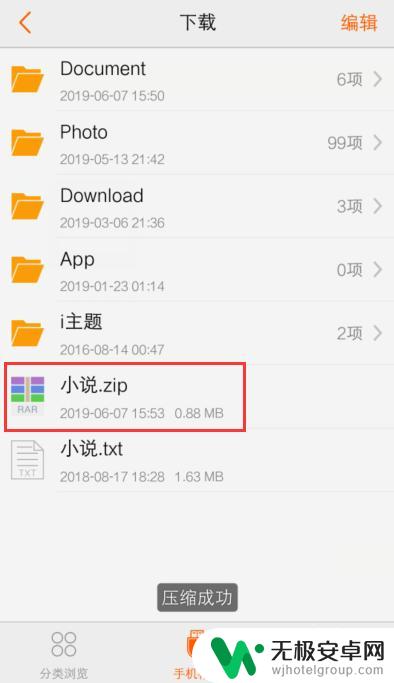
以上就是手机上文档怎么压缩的全部内容,有出现这种现象的小伙伴不妨根据小编的方法来解决吧,希望能够对大家有所帮助。











